

Windows 10 berbeda dari versi OS sebelumnya ketika mengunduh paket layanan berikutnya, bersama dengan memperbaiki kelemahan yang ada dan menambahkan fitur baru, sebagai aturan, masalah dan kesalahan baru muncul selama operasinya. Tetapi hari ini kami akan mempertimbangkan apa yang harus dilakukan jika pembaruan Windows 10 tidak diunduh karena terhentinya pusat pembaruan atau masalah dengan fungsinya, yang juga merupakan ciri khas Windows 8 sebelum rilis pembaruan skala besar di bawah versi 8.1..
Materi yang diusulkan akan memberi tahu Anda apa yang perlu Anda lakukan ketika pembaruan pada Windows 10 tidak diunduh atau unduhannya terganggu dengan melihat penyebab masalah, cara untuk menyelesaikannya, dan opsi lusinan lainnya, tanpa mempengaruhi Pusat Pembaruan..
Isi- Aplikasi Pembaruan Windows 10
- Menghapus cache pembaruan secara manual
- Unduh pembaruan mandiri untuk metode resmi Windows 10
- Unduh pembaruan menggunakan utilitas eksternal
- Masalah lainnya
Aplikasi Pembaruan Windows 10
Hal pertama yang perlu dilakukan adalah menggunakan aplikasi untuk menghilangkan masalah yang muncul saat mengunduh pembaruan untuk "sepuluh besar". Selain itu, dalam versi baru OS, utilitas menjadi jauh lebih efisien..
1. Alat diluncurkan melalui applet Panel Kontrol yang disebut "Pemecahan Masalah" ketika elemen jendela ditampilkan sebagai "Ikon".
2. Temukan subbagian "Sistem / Keamanan" dan ikuti tautan "Pemecahan Masalah melalui Pembaruan Windows".
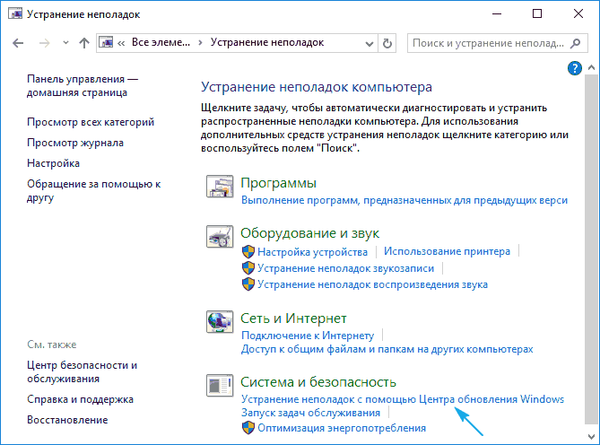
Sebagai hasil dari ini, sepuluh besar akan meluncurkan program untuk mengidentifikasi dan memecahkan masalah yang mencegah pencarian dan unduhan pembaruan untuk Windows 10.
3. Di jendela yang terbuka, klik "Next".
Setelah pemindaian selesai, beberapa faktor masalah dapat diselesaikan secara otomatis dan tanpa permintaan. Untuk selebihnya, Anda harus mengeklik "Terapkan perbaikan" atau "Lewati perbaikan" untuk menemukan kegagalan fungsi lainnya atau untuk menyelesaikan panduan..
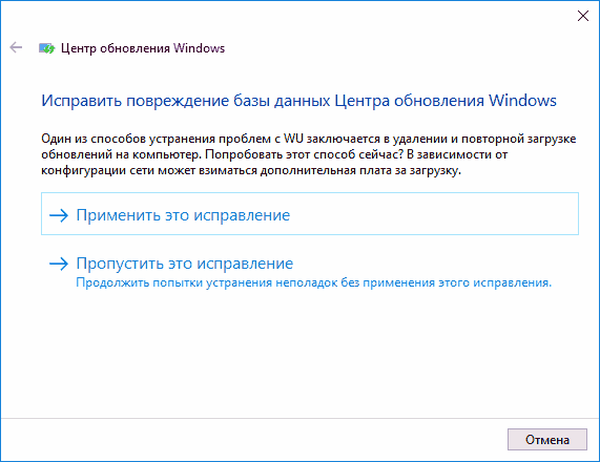
Di akhir utilitas, informasi akan ditampilkan tentang masalah yang terdeteksi dan diperbaiki, serta masalah yang tidak dapat diperbaiki secara otomatis.
4. Klik "Tutup" dan mulai ulang Windows 10.
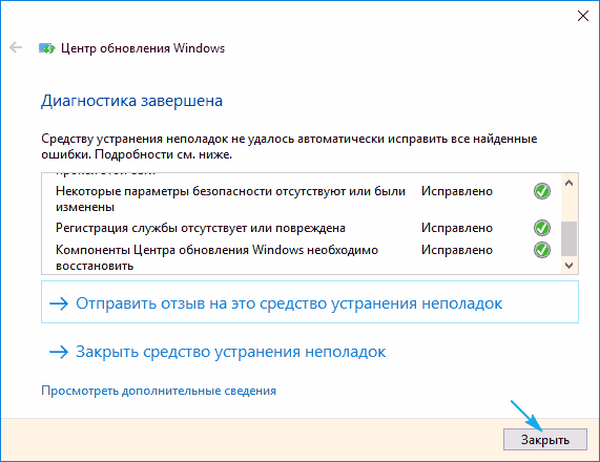
5. Jalankan Pusat Pembaruan dan periksa apakah pembaruan yang terdeteksi telah diunduh, jika pusat telah dimulai.
Bagian Pemecahan Masalah juga memiliki alat Layanan Transfer Cerdas BITS Background. Coba cari masalah menggunakan layanan ini, kemungkinan itu akan menjadi garis hidup kecil, tetapi itu.
Menghapus cache pembaruan secara manual
Itu terjadi bahwa utilitas pemecahan masalah tidak mengatasi tugas membersihkan cache, dan itu harus dilakukan secara manual. Ini dilakukan sebagai berikut.
1. Nonaktifkan koneksi Internet.
Ini paling baik dilakukan secara terprogram melalui ikon jaringan di taskbar.
2. Panggil baris perintah dengan hak administrator (melalui menu Win → X atau menu konteks Start).
3. Masukkan dan jalankan secara bergantian melalui Enter a chain of Command:
- net stop wuauserv - reset layanan Pembaruan Windows - jika tidak mungkin untuk menghentikan layanan, ulangi perintah setelah restart komputer;
- net stop bits - menonaktifkan layanan transfer latar belakang.
4. Tanpa menutup jendela prompt perintah, buka direktori "Windows" dan hapus folder "SoftwareDistribution" darinya.
5. Kembali ke baris perintah dan jalankan perintah: net start bits dan net start wuauserv.
6. Sambungkan ke Internet dan periksa apakah pembaruan yang terdeteksi diunduh melalui Pusat Pembaruan.
Reboot komputer berikutnya mungkin memerlukan sedikit waktu.
Unduh pembaruan mandiri untuk metode resmi Windows 10
Microsoft menyediakan opsi pengunduhan, dan untuk pengguna yang tidak memiliki Internet, lalu lintasnya terbatas atau Pusat Pembaruan tidak berfungsi sebagaimana mestinya, seperti dalam kasus ini. Di sini Anda memerlukan utilitas Pembaruan Minitool Windows.
1. Kami mengikuti tautan https://www.catalog.update.microsoft.com/Home.aspx.
2. Jika ini dilakukan dengan menggunakan IE, klik tautan "Internet Explorer" (mari kita lihat sebagai contoh), jika tidak, klik "Microsoft Download Center".
3. Masukkan kode pembaruan yang ingin Anda unduh untuk menginstal secara offline dan klik "Tambah".
Sistem akan secara otomatis menentukan kedalaman bit OS Anda, dan jika file tidak memiliki informasi bit, ia dirancang untuk x86.
4. Klik tombol "Lihat Keranjang"..
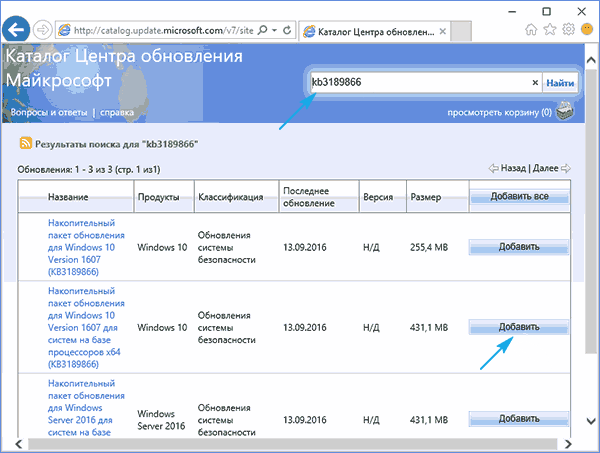
5. Setelah selesai menambahkan file yang diperlukan, klik "Unduh".
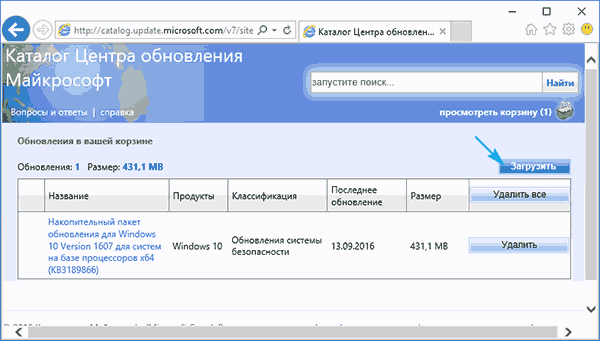
Unduh pembaruan menggunakan utilitas eksternal
Pengguna Forum.ru-board.com telah membuat program portabel yang disebut Pembaruan Windows Minitool, yang menggunakan Pusat Pembaruan untuk operasi, tetapi menyalipnya dalam fungsionalitas.
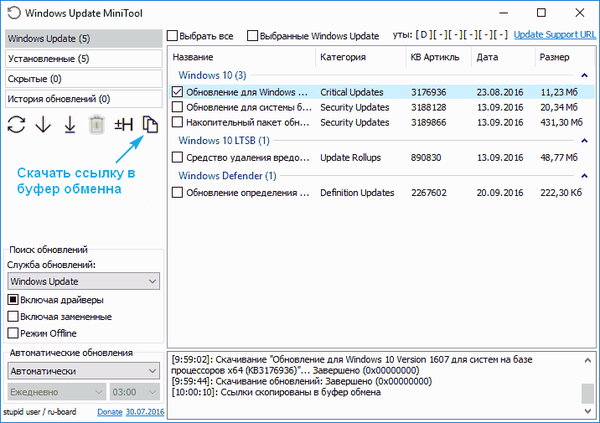
- Unduh utilitas, bongkar arsip yang diunduh dan jalankan program.
- Klik "Perbarui" untuk mendapatkan data tentang pembaruan saat ini..
Selanjutnya, program ini menawarkan fitur-fitur berikut (hanya mempertimbangkan yang utama):
- pemasangan pembaruan yang dipilih;
- mengunduh file cab pembaruan;
- menyalin tautan ke file cab ke clipboard untuk pembaruan unduhan selanjutnya melalui browser atau pengelola unduhan.
Dengan cara ini, Anda dapat memperbarui Windows 10 ketika Pusat Pembaruan tidak berfungsi, komputer tidak memiliki akses ke Internet atau menggunakan Internet nirkabel dengan lalu lintas terbatas.
Masalah lainnya
Selain metode yang dijelaskan di atas, perbarui "sepuluh" harus mempertimbangkan poin-poin berikut:
- saat menggunakan program anti-virus dengan firewall bawaan atau firewall terpisah, coba nonaktifkan penyaringan lalu lintas atau fungsi program untuk memastikan keamanan jaringan dan coba perbarui lagi;
- periksa isi file host - alamat tempat pembaruan diunduh mungkin diblokir;
- periksa pengaturan nirkabel Anda dan lihat apakah Limit Connection dihidupkan.
Dan pastikan untuk memastikan bahwa Anda tidak menonaktifkan pembaruan otomatis Windows 10, yang membuatnya tidak mungkin untuk mengunduh file untuk memperbarui "puluhan".











